カテゴリー
Amazonサービスのレビュー webライター アパレル サブスクのレビュー プログラミング 仕事 体験談・レビュー 働き方 北海道のライフハック 北海道の話 北海道の風景 好きな作品レビュー 札幌移住の話 楽に生きる考え方 買って良かった物のレビュー 転職 辞め方 退職代行

この記事を読めば、大量の記事を一括で301リダイレクト設定する方法がわかります。具体的には「パーマリンク変更時」を事例として解説。
 たくろー
たくろーこのブログのパーマリンク、ずっと日付がはいってたんです。
https://tklandphoto/2020/10/01/投稿名
上記のようなパーマリンク設定ですね。いろいろと不便だし、カッコ悪いし、SEO的にも良くないし…という事で、思い切って200以上あった記事のパーマリンクを全部一括で変更しました。
その際の作業手順やミスして30分ほど手作業したポイント、つかったプラグインなどをご紹介します。
検索エンジンの評価を新URLに引き継がないといけないので、慎重にやりましょうね。
パーマリンク設定の変更は、とにかく順を追って準備してやらないと大変です。ぜひ参考にして下さい。
※この記事はPRを含みます。すべてのコンテンツは筆者の調査や経験をもとに制作しております。詳しくはコンテンツ制作ポリシーをご確認ください。
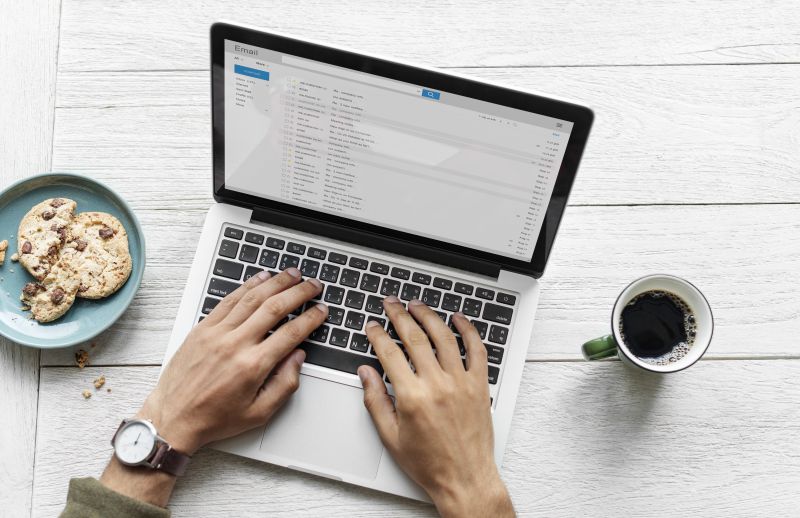
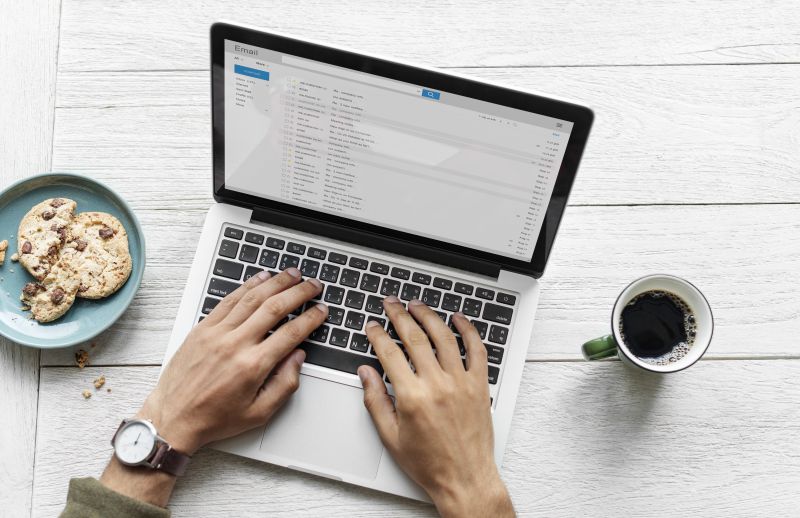
パーマリンクの設定を変更しようと思ったときは、3種類の作業が必要です。
上記の作業なのですが…僕の場合は200記事以上あったので、手動でやろうと思ったら地獄です。なので今回は、入念に準備したうえでプラグインをつかってできるだけカンタンにスムーズに済ませてしまおうというテーマのお話。
今回の事例は「投稿日+投稿名のパーマリンク設定を、投稿名のみに変更した」というケースです。具体的には下記の通り。
(変更前)https://tklandphoto.com/2020/09/05/wordpress-start/
(変更後)https://tklandphoto.com/wordpress-start/
もちろんその他のケースでも、パーマリンク設定を変更するときには同じ手順でOK。
このパーマリンク設定の変更ですが、正しい手順をごくスムーズにこなさなければ、せっかく検索エンジンから評価されていたページの評価が落ちてしまったり、外部から張ってもらっているリンクが404になったり、内部リンクのブログカードが表示されずに機会ロスに繋がったりします。



なので、きちんと準備をしたうえで作業しましょうね。
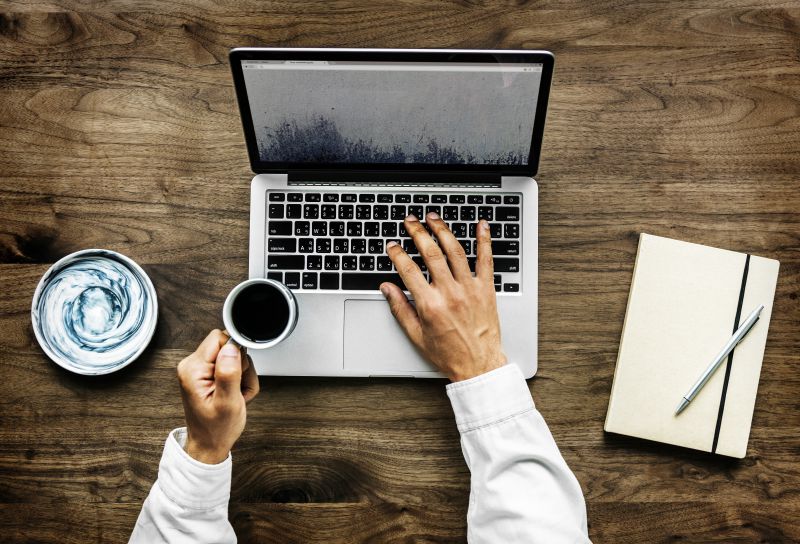
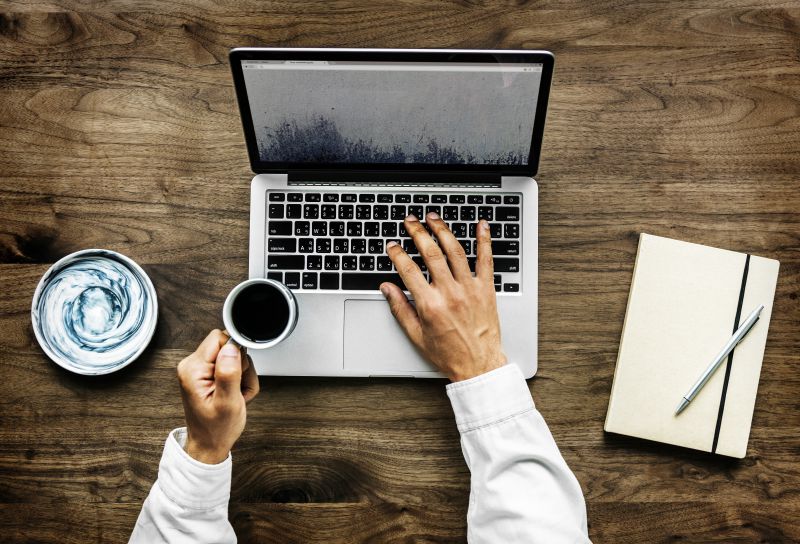
それでは実際の作業手順をお伝えしていきます。
あくまで僕が実行した手順ですので、再現する場合はご自身で一つひとつの作業を確認して自己責任でやってくださいね。
もしもわけわからんことになっても、僕からはどの作業に問題があったのか特定できませんし、責任もてませんので。
基本的には上記5ターンです。作業時間は記事数にも左右されますが、200記事程度なら長くても2時間あれば終わるんじゃないでしょうか。



上記のプラグイン名をコピペして「プラグイン」のところで検索したら出てくるので、サクっと入れておいて下さい。
あとグーグルスプレッドシートも使いますが、エクセルの方が慣れてる方はそっちでもOKです。
まずは現在の記事のリンクを一気に取得しましょう。
「Export wordpress data to xml/csv」のプラグインをインストールすると、ワードプレスの左のバーに「すべてエクスポート」というメニューが増えてます。
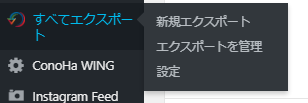
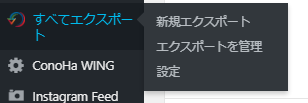
新規エクスポートを選ぶと次の画面へ。
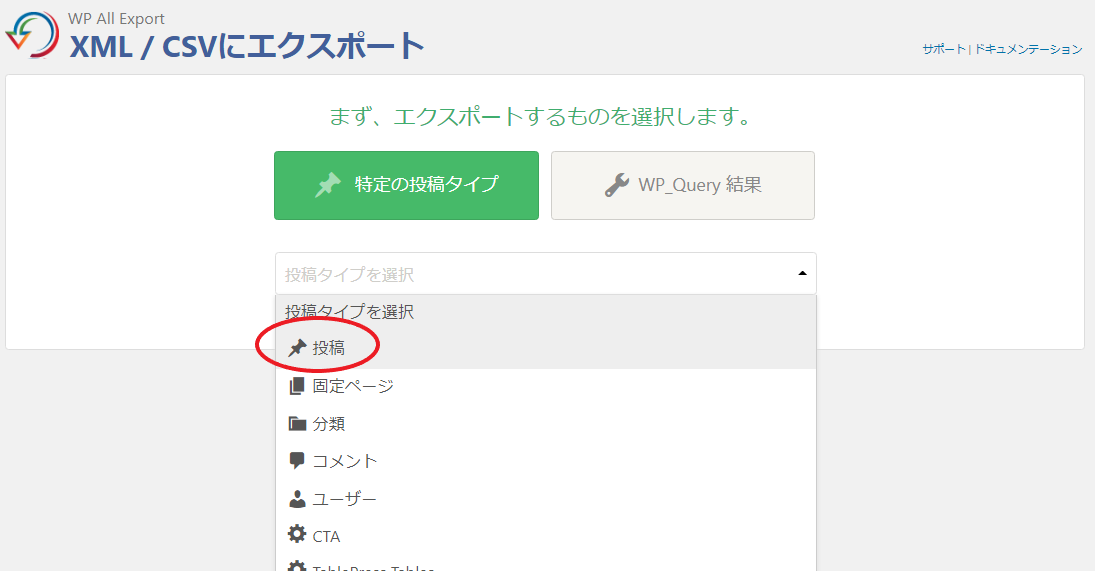
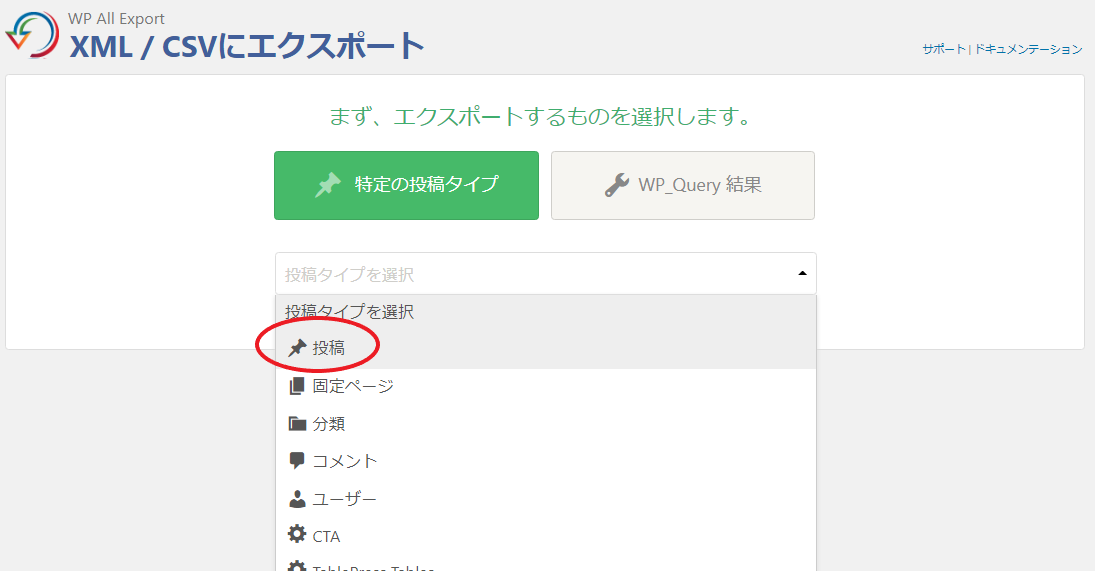
「投稿」を選ぶと、URLを取得する記事数が表示されます。
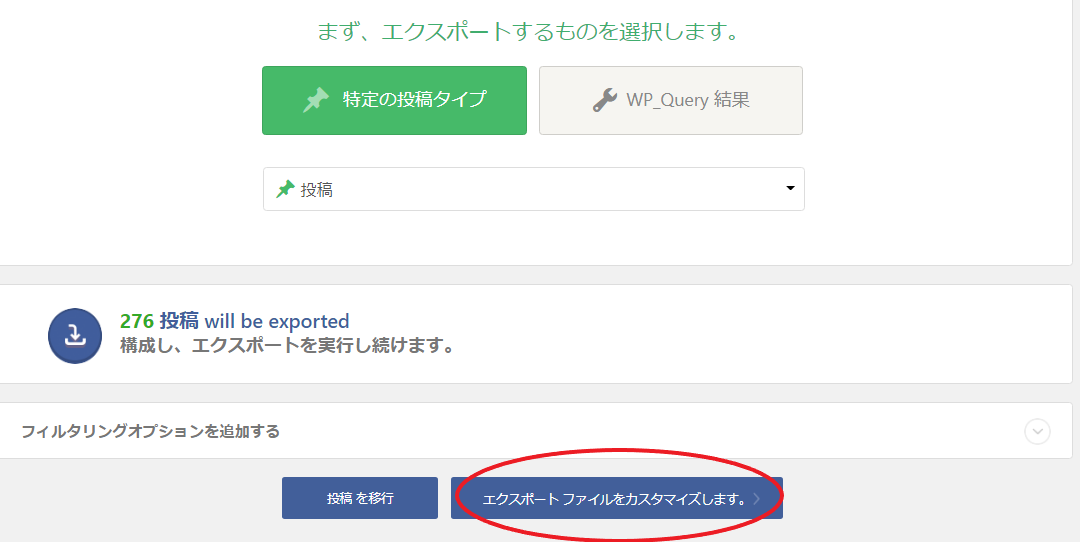
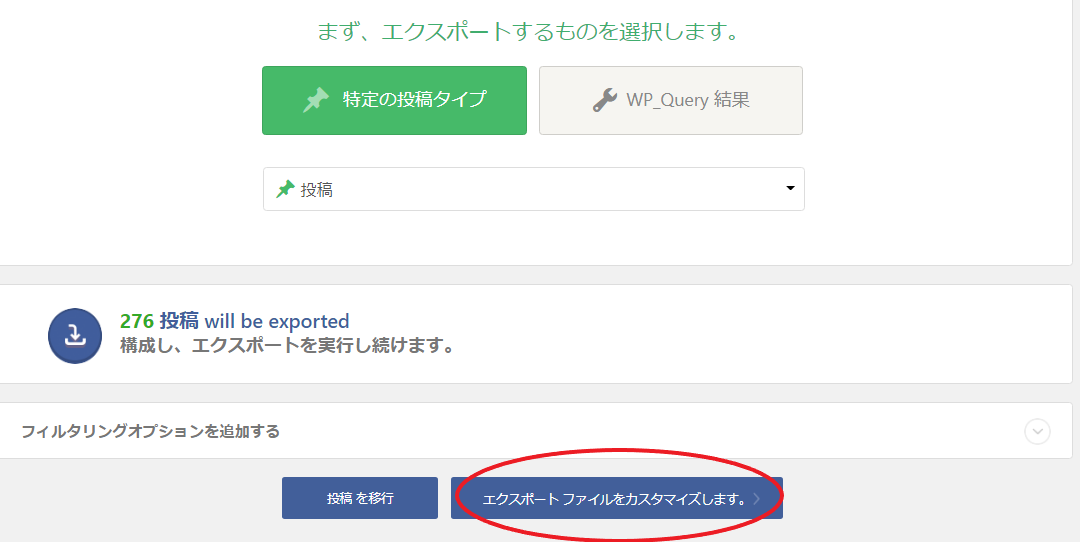
問題無さそうなら「エクスポートファイルをカスタマイズします」をクリックして次へ。
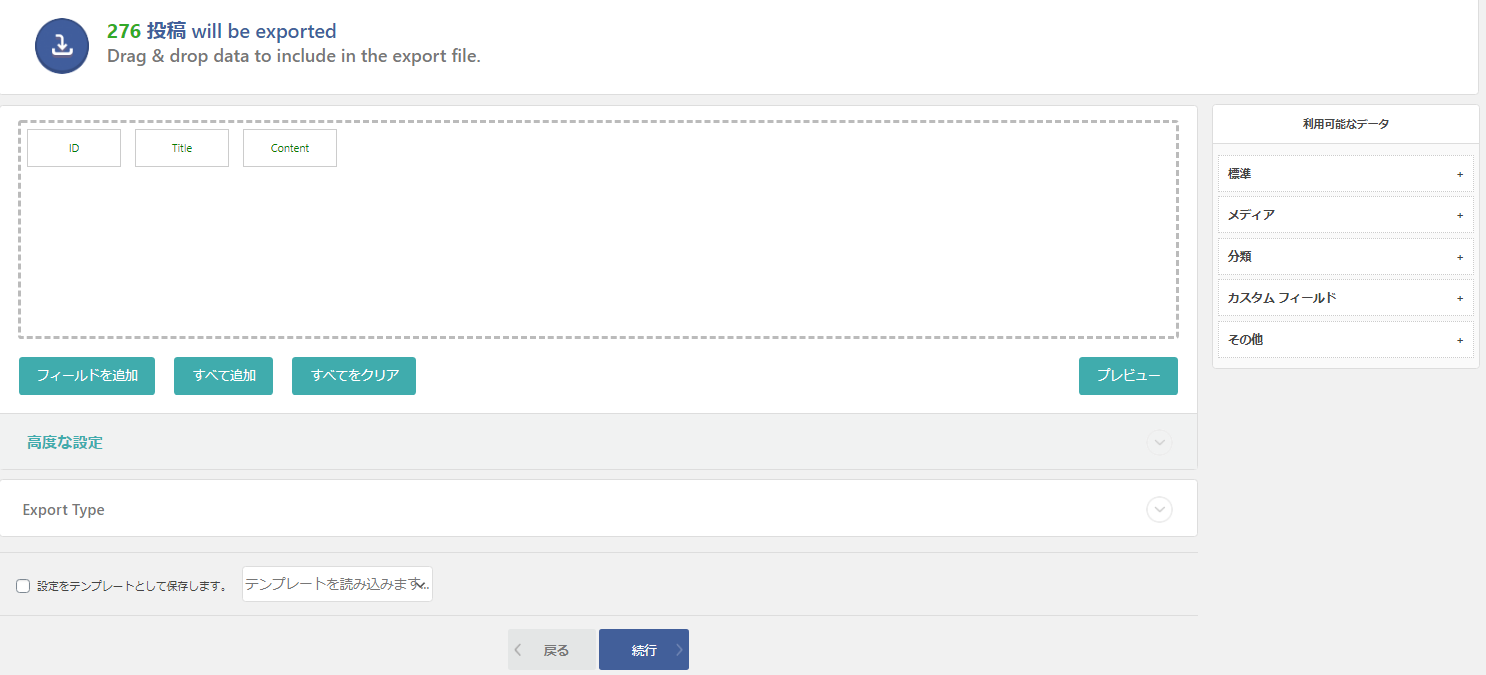
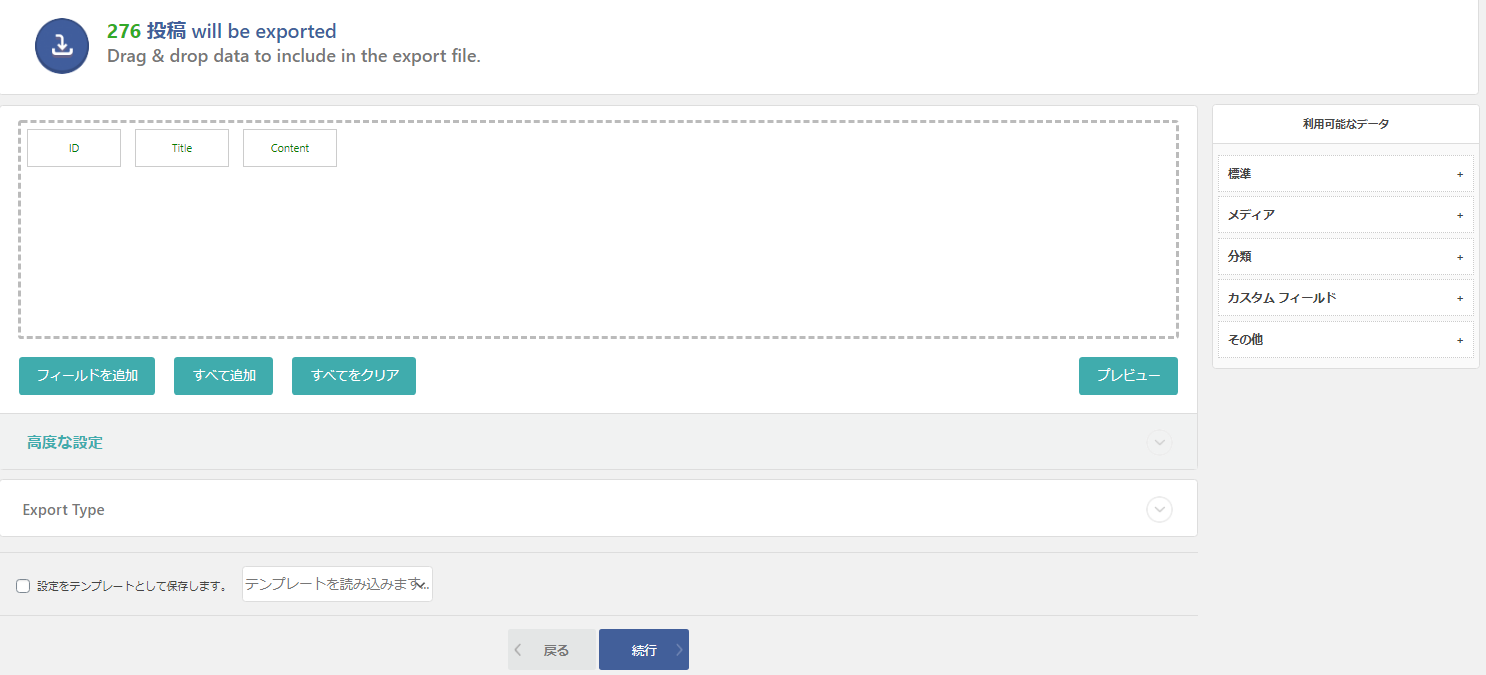
上の画像の画面になるので、設定しましょう。フィールドの中の箱はドラッグしたりクリックしたりすると削除できます。「コンテンツ」は記事の中身なので、そんなのは取得する必要ないので消します。
欲しいのは「パーマリンク」ですので、
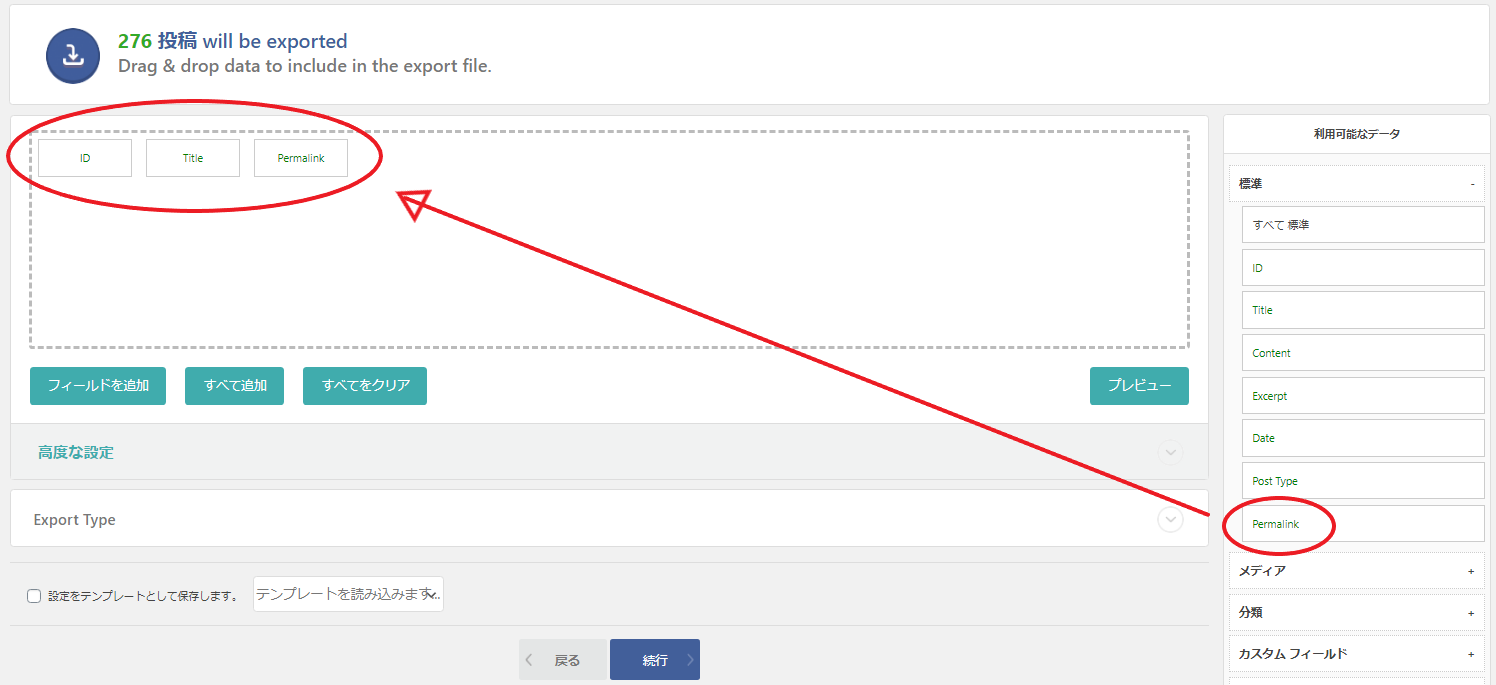
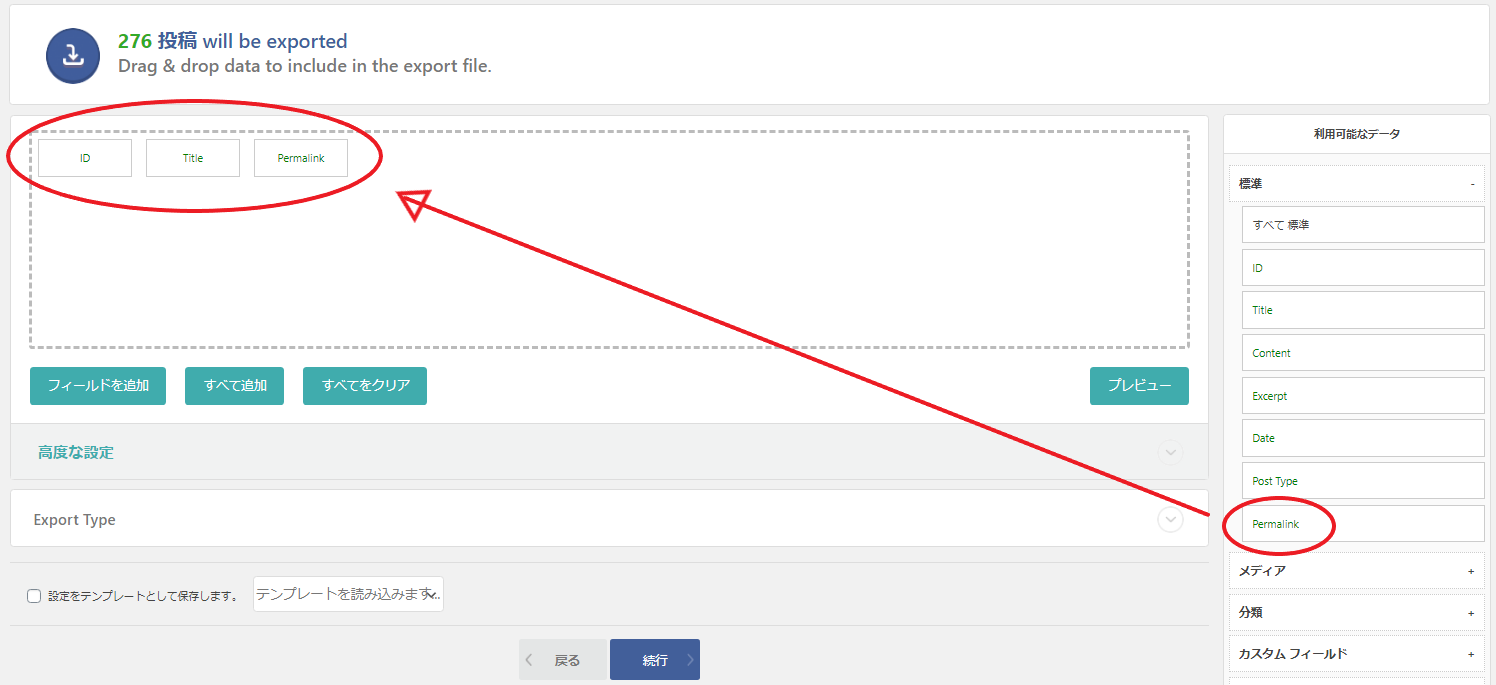
上の画像のように「ID」「TITLE」「Permalink」の3つをフィールドにいれましょう。IDとTITLEは最終的に消すのでなくても良いのですが、整理しやすいので入れておきます。
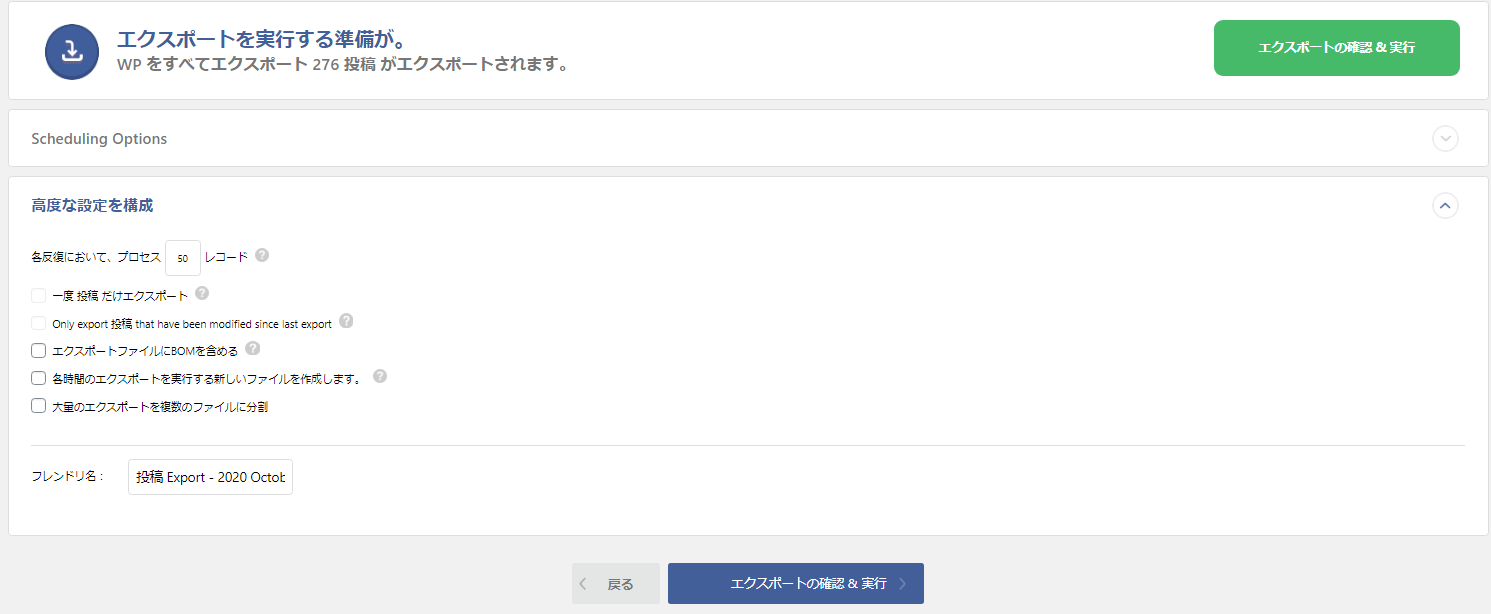
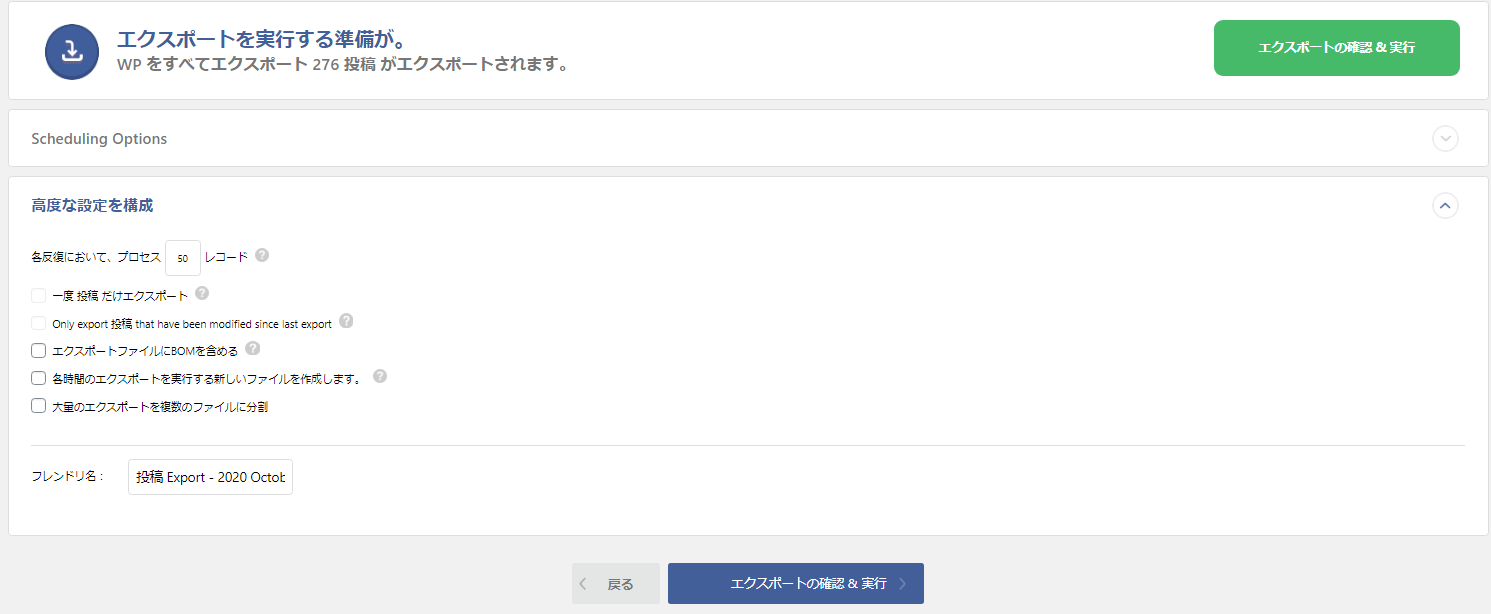
すると上の画面になるので「エクスポートの確認&実行」を押しましょう。
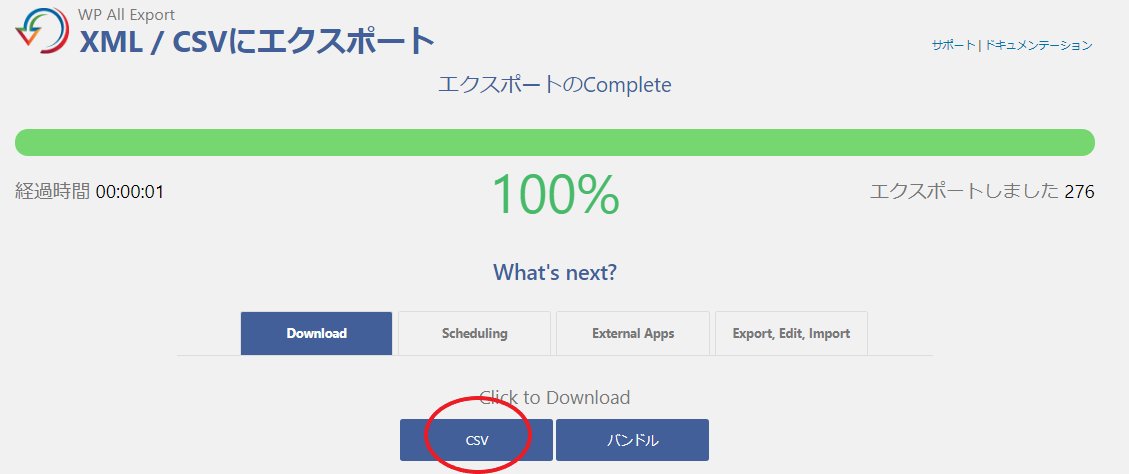
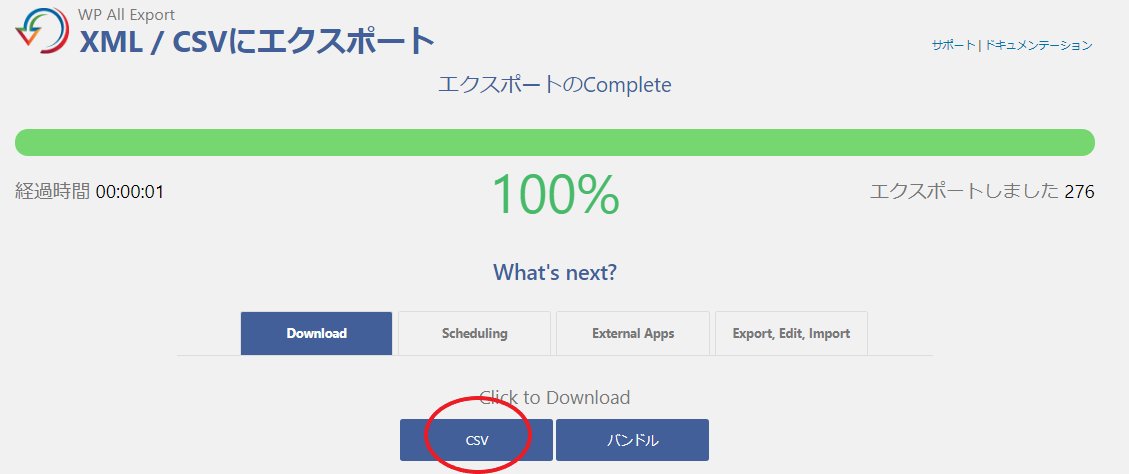
最後に上の画像のとおりCSVを押せば、記事一覧をCSVファイルでダウンロードできて完了です。
先ほど出力したCSVファイルを、グーグルスプレッドシートにインポートしましょう。そしたら下のような画面へ。
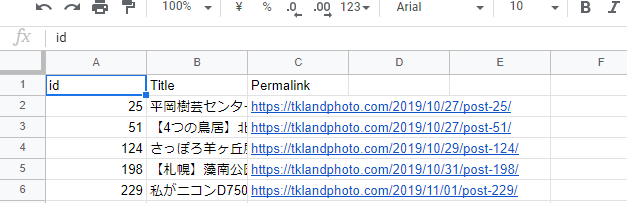
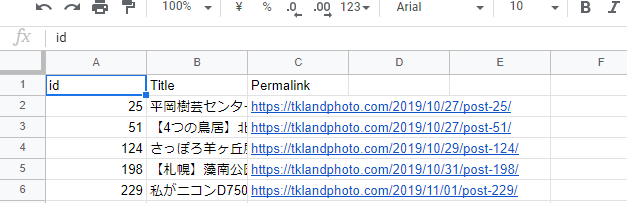
ずらーっと記事が並びます。これを整理するんですが、例えば上の画像の状態なら、パーマリンク変更後のURLをD列に書いていきます。


上の画像のように変えていきます。



なので、ある程度正規表現の分かる方は検索+置換でもOKです。
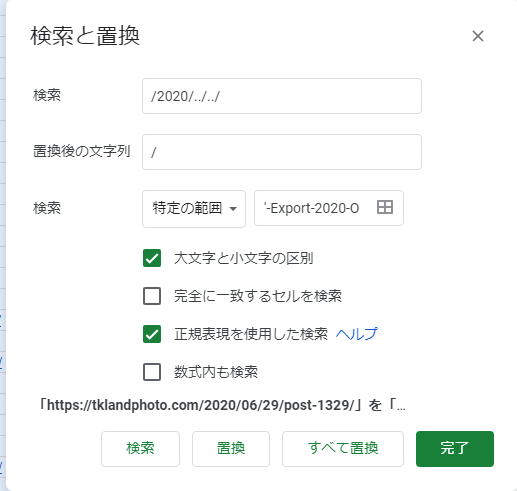
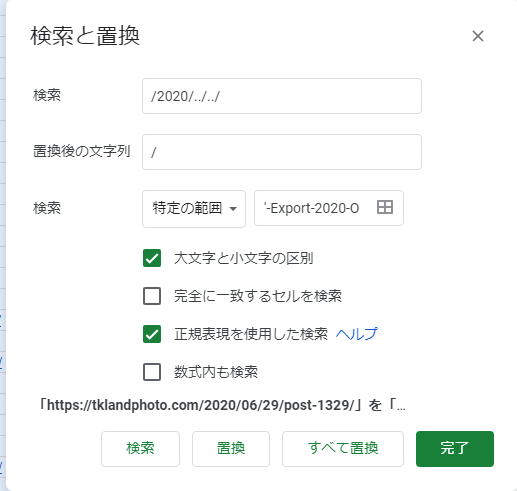
たとえば僕のように「投稿日」をまるまる消したい場合なら、D列を選択して上記のように検索して置換すれば一発ですね。2019と2020で2クリックでOKです。
一応補足として…正規表現の「.(ドット)」は「何か1文字」を表しますので、たとえば上の検索なら「/2020/08/06/」とか「/2020/03/21/」とかが全部対象になります。



で、パーマリンクを全部変更したあとはA列とB列を消し、1行目も消して…
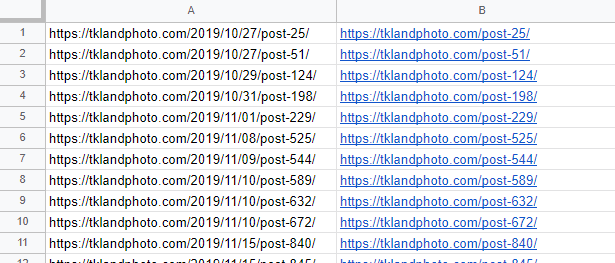
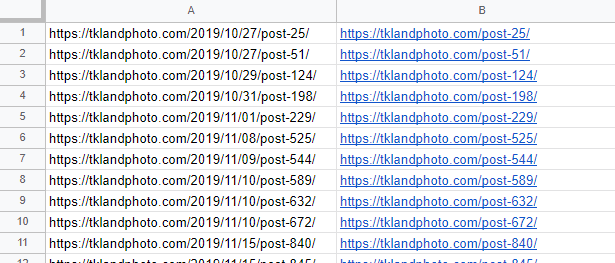
上の画像の状態まで整理すればOKです。ちなみに、このリストをそのままリダイレクトに使うので、間違ってたら大変なことになります。
この項目は省いても構いませんが、基本的には念のためやっておいて下さい。
次の項目から始まる「パーマリンク設定→リダイレクト」という流れはスピードが命なので、もしうまくいかなかったら完全にパニックになります。
たとえば下の画像のように、テストで1行だけ入力したシートを用意しましょう。URLはフェイクでもいいですし、すぐに消せば良いのでアクセスの低い記事で実際に試してみても大丈夫です。


で、CSV出力します。
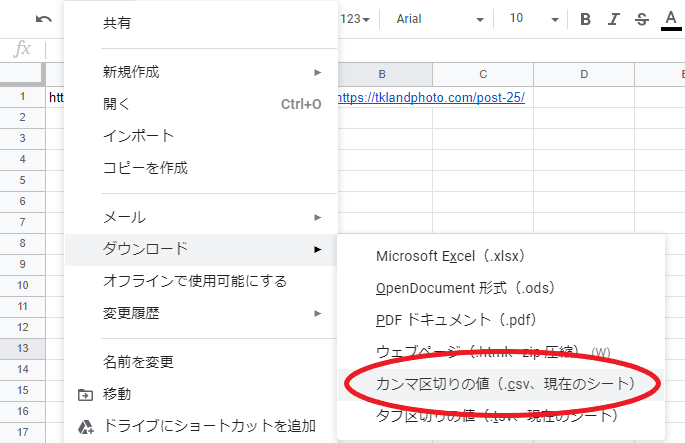
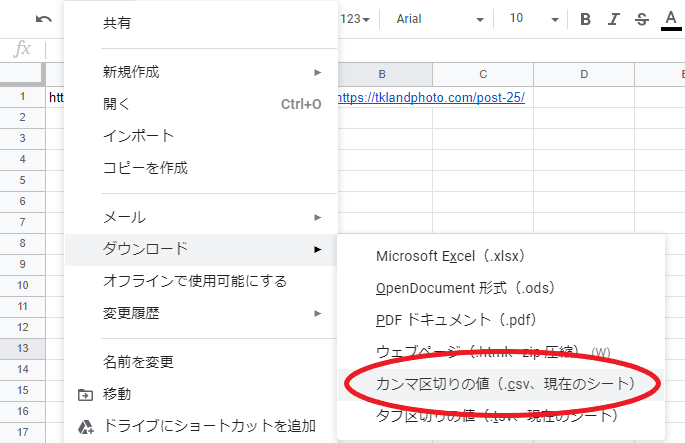
そしたら、出力したCSVファイルをRedirectionに流してみます。
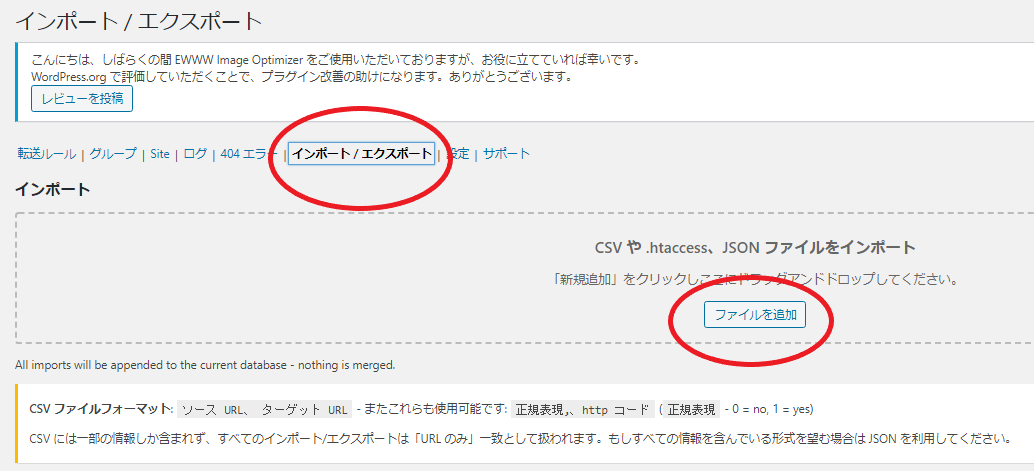
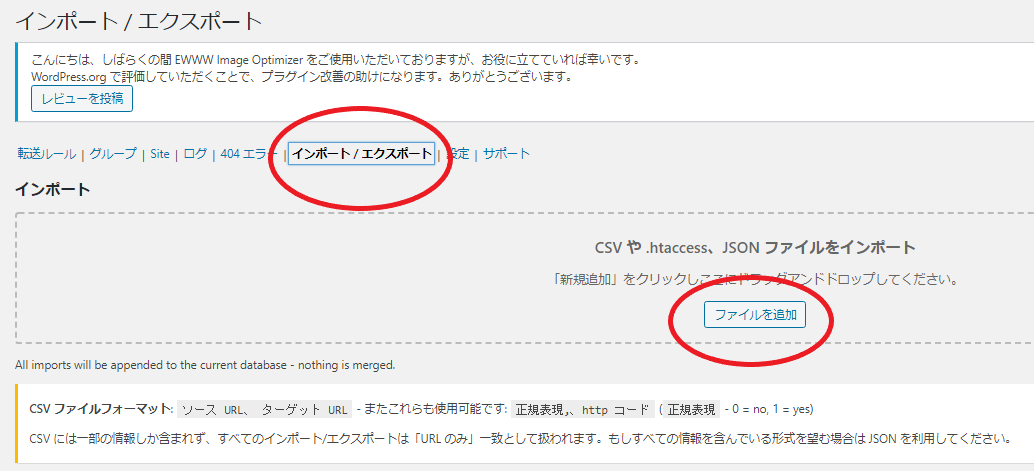
上の画像のように「ツール→Redirection→インポート/エクスポート」と進み、さきほどのファイルを選択して流します。
これで問題なく301リダイレクトが反映されれば、とりあえずOKですね。
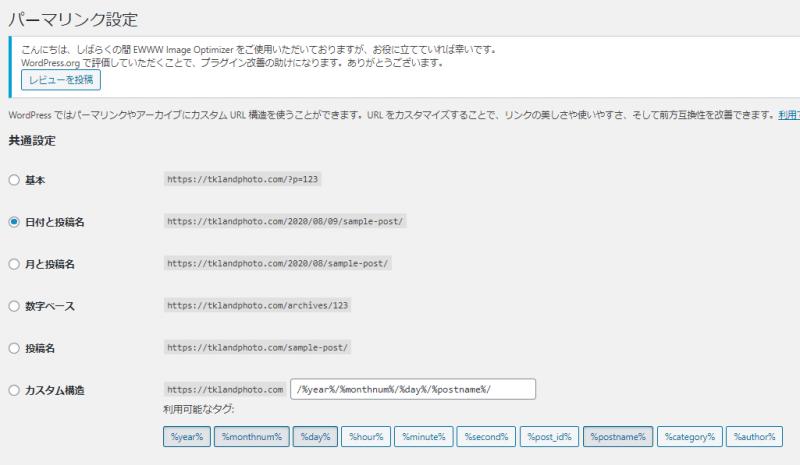
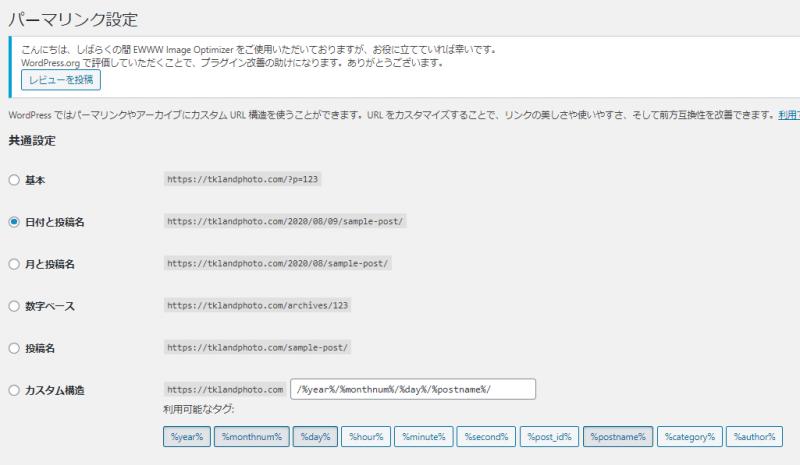
繰り返しますが、ここからはスピード勝負になります。
このパーマリンク設定自体はめちゃくちゃ簡単なのですが、このあとに「いかにスムーズにRedirectionにCSVファイルを流して301リダイレクトを完了させるか」という勝負になります
「設定→パーマリンク設定」から上の画面に行き、パーマリンクを変更しましょう。
僕の場合は「投稿名」にしたかったので「投稿名」にチェックをいれて「変更を保存」にするだけ。ここはめっちゃカンタンです。
で、さきほどテストしたのと同様の手順で全リストのCSVファイルを流します。転送ルールに下の画像のようにズラーっと並べば成功ですね。
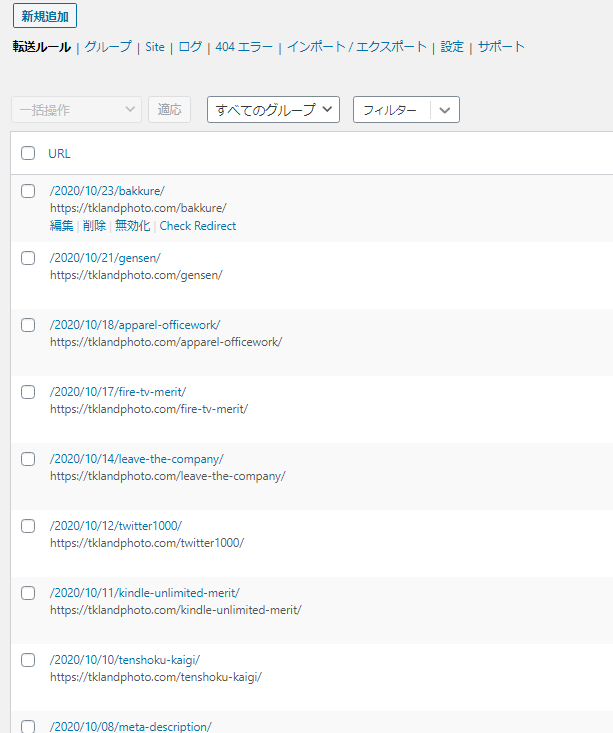
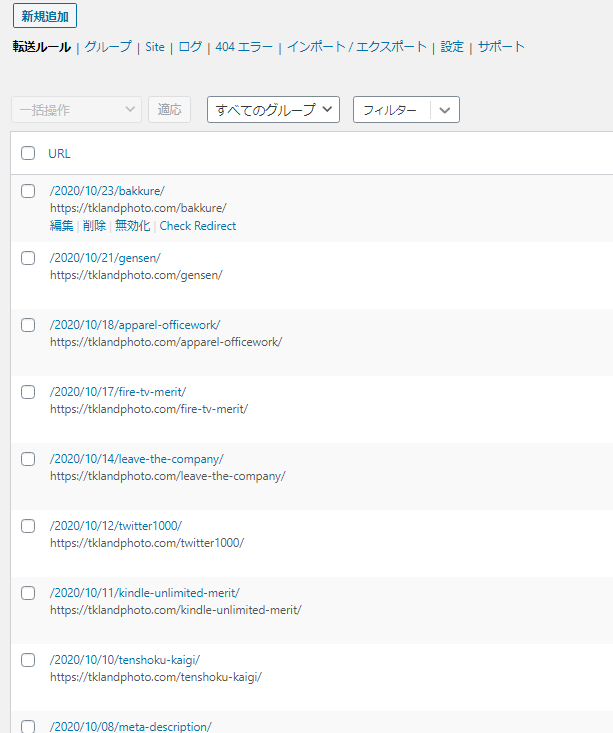
万が一ここでトラブルがおきて上手くいかなかったら、パーマリンク設定をすぐに元に戻せばOKです。
でも、あせって前と違うパーマリンクに設定しちゃったりしたらもう大パニックですので、このあたりは慎重に、かつスピーディにやりましょう。
最後にSearch Regexを使って、内部リンクをぜんぶ修正していきます。
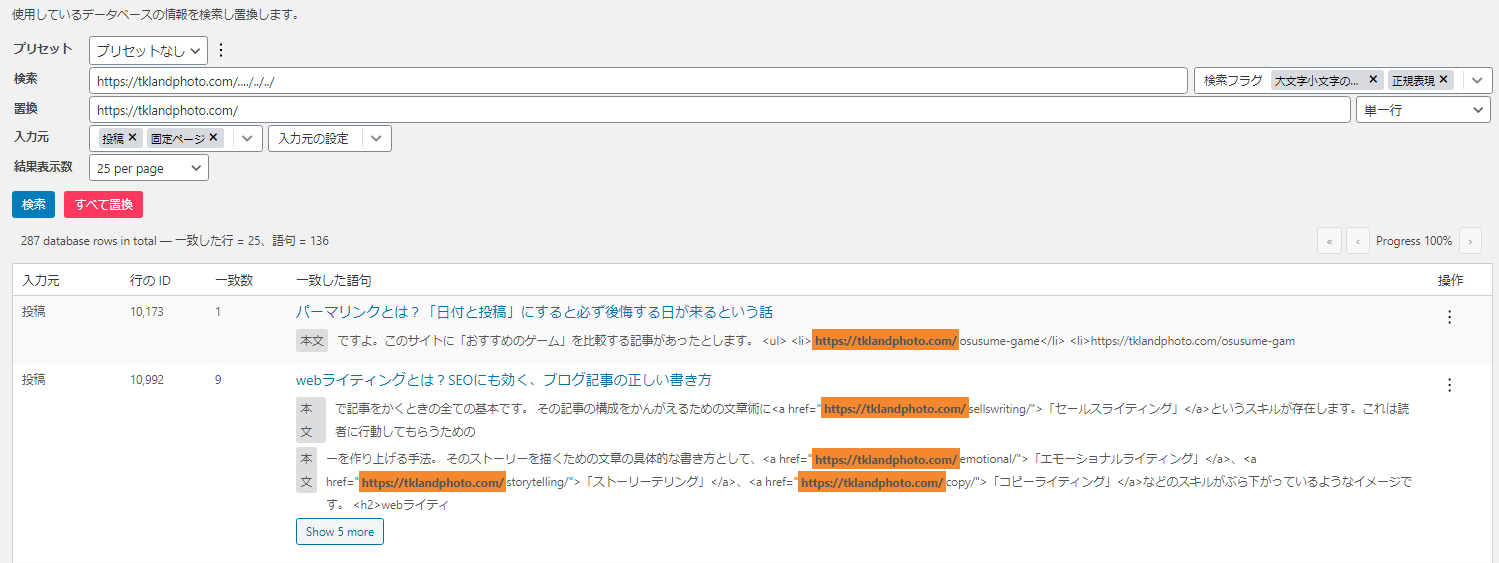
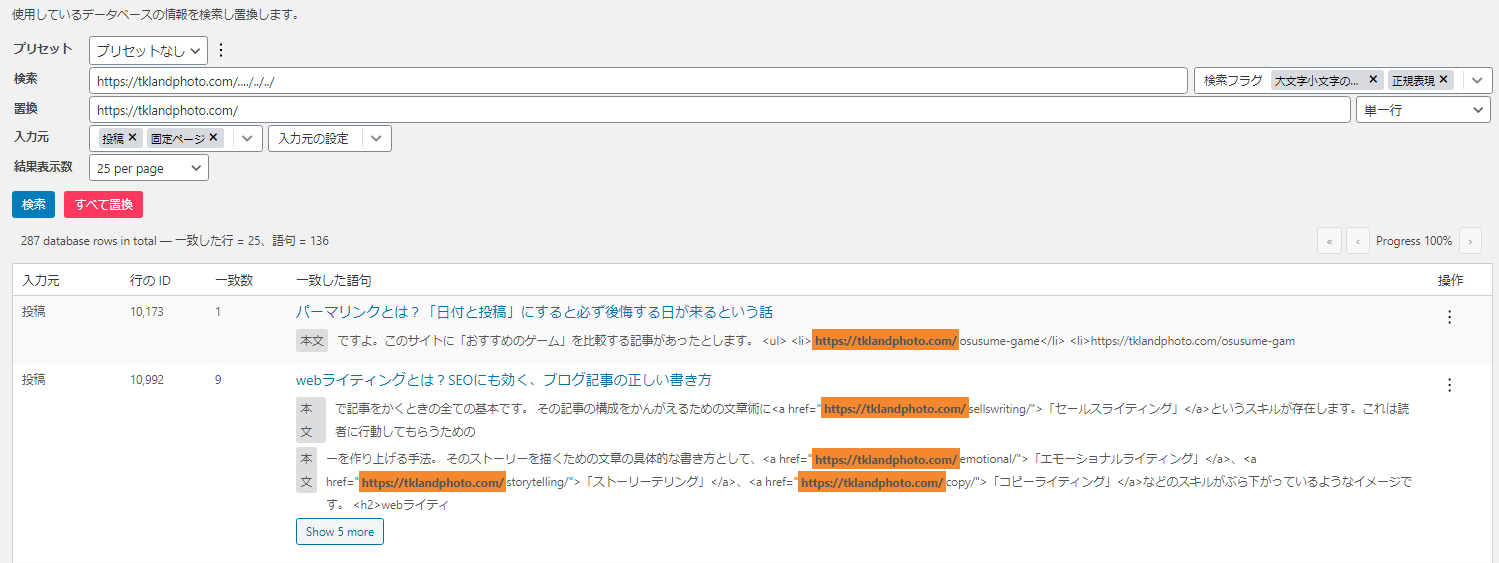
ここに関してもスプレッドシートでリストを作ったときと同様、よくわからなかったらURLを一つひとつ入れて修正していくしかないのですが…
正規表現をつかえれば上記のように一括で指定できます。
僕の今回の状況である「投稿日を消したい」って場合は
検索「https://tklandphoto.com/…./../../」
修正「https://tklandphoto.com/」
上記のように検索して入れ替えました。ただパーマリンク設定によって違いますので、環境にあわせて設定して下さい。
「検索」を押した段階で修正後のプレビューが表示されますので、問題なければ「すべて置換」を押せば入れ替わります。



僕の場合、いくつか入れ替わってないURLがあって、もう一度やり直して「検索→すべて置換」って押しても「なぜか入れ替わらない」って状況になりました。
調べたものの根本的な解決法が見つからず…30分くらいかけて手動で全内部リンクを直しましたので、そんなケースもあるってことで一応覚悟しておいてください。
たとえばURLを直書きしてブログカードが表示されているテーマだと、直すまでは「謎のURLが書かれている状態」になっちゃうので、頑張ってスピーディに直していきましょう。


本題はここまでですが「なんでパーマリンク直さないといけないの?」って話も少しだけしておきます。
僕が感じていたデメリットは上の3つ。
1は、ふと読者がURLを見たときの問題ですね。URLに作成時の日付がはいっちゃってますので、もし毎日更新している記事だったとしても3年前に作った記事だと「うわっめっちゃ昔の記事やん」と思われてしまう可能性があると。
2番目の「SEO的な問題」としては、Google的が「URLは短くて分かり易い方が良い」って公言してることが関係してます。僕のケースだと投稿日をあらわすのに「/」がいっぱい入って、無駄に複雑な階層のURLになってしまってたと。これは少なくとも「良くはない」状態ですね。
たまたまの可能性もありますが、URLが新しく入れ替わったタイミングで順位が上がった記事もあります。下記の画像の通り。
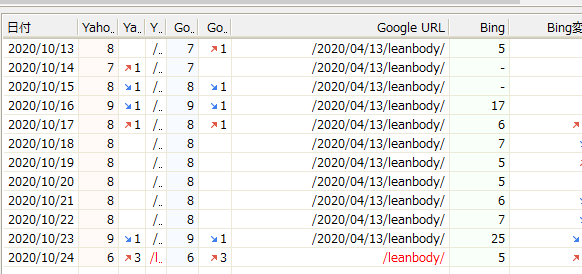
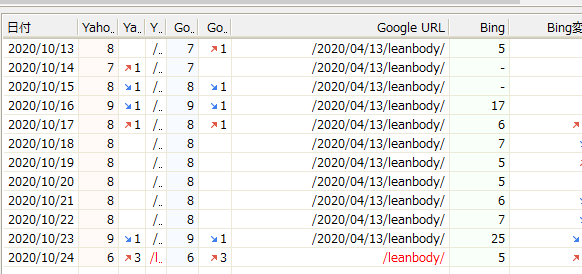
少なくとも悪い影響はないってことですね。
で、3番はメンテナンスするときの問題です。昔に書いた記事をリライトして「これ上に表示したいな」と思って「投稿日」をさわると、なんとURLが変わっちゃうんですね。



上記の3つを何とかしたいと思って変えたというわけです。
日付が入ったパーマリンクのデメリットについてもっと詳しく知りたい方は、ぜひ下記の記事もあわせてご覧下さい。


今回は、パーマリンク変更時に200記事を一括で301リダイレクトした方法をステップバイステップで解説しました。
けっこう複雑な作業ですし、あくまで僕が実行した手順ですので、再現する場合はご自身で一つひとつの作業を確認して自己責任でやってください。
もしわかりにくいところがあれば公式LINEとかツイッターで聞いてもらえれば、お答えできることならお答えしますね。
それでは、よきブログライフを。
Webライター、
本格的に目指しませんか?
Webライターとして本格的に活動するなら、まずはメディアで社員やアルバイトとして働いてスキル・ノウハウを身につけることをおすすめしています。
その本質は、日々プロからの添削が受けられることです。いきなりフリーで活動すると「プロライター」の視点で見られることになりますが、現場で働けば、最初は下働きをしながらプロの仕事を学べるのです。
とはいえ転職が難しい場合、プロからの添削が受けられるWebライター講座を検討してみてください。
世の中にはさまざまなライティング講座がありますが、個人的にはYOSCAの運営する「あなたのライターキャリア講座」が推しです。プロからの添削、1年アフターフォロー、Yahoo!JAPAN寄稿ライターへの推薦など、個人的に「これならおすすめできる」と思えるサービス内容が揃っています。
まずは資料を確認して、検討してみてはいかがでしょうか。